ロックレジェンド再登場: Marshall Major V ヘッドフォン Bluetooth ヘッドフォンの包括的なレビュー
4月30日のニュース ロック音楽と密接な関係にあるブランドといえば、多くの消費者は真っ先にMarshallを思い浮かべるだろう。 1962年の誕生以来、マーシャルブランドはロック音楽と密接な関係にあり、その製品はメジャーロックバンドのパフォーマンスに頻繁に登場し、ブランドの遺伝子に「ロック」というラベルが深く刻み込まれています。 Marshall Major ヘッドフォンは、その象徴的な製品シリーズの 1 つとして、そのユニークな設計コンセプトと優れた音質性能により市場で広く認知されています。
マーシャル メジャー シリーズのヘッドホンは、時間の経過とともに第 5 世代の製品、メジャー V に発展しました。 Major V は、外観上は前世代製品 Major IV と似ていて大きな違いはありませんが、実際には細部に現代の技術要素やユーザーの快適性への配慮が数多く組み込まれており、マーシャルの深い考えが十分に表れています。ヘッドホン製品の開発とユーザーニーズの的確な把握を実現します。
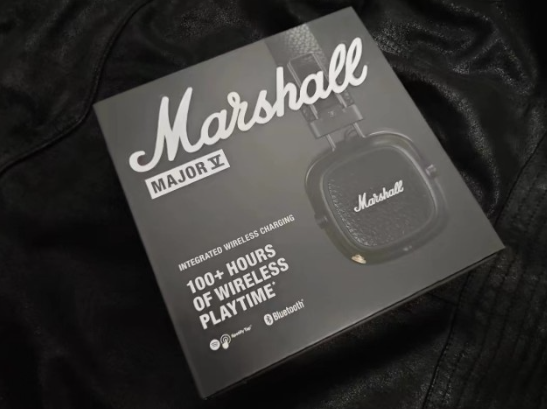
外観デザインと着用体験の点で、マーシャル メジャー V はブランドのレトロ ロック スタイルを継承しています。ライチ レザーの外観、インダストリアル スタイルの滑り止めテクスチャー、象徴的な Marshall の手書きロゴ、これらの要素が合わさって、Major V のユニークで認識可能な外観デザインを構成しています。編集者の理解によると、Major Vは素材面で全面的にアップグレードされており、イヤーマフとヘッドバンドがより柔らかい素材で作られており、装着感が大幅に向上し、長時間着用時の圧迫感が軽減されています。さらに、本体の軽量化と折りたたみ可能なデザインにより、Major V の持ち運びや保管が容易になり、ユーザー エクスペリエンスがさらに向上しました。

Marshall Major V は、ブランドの象徴的な音質特性を継承し、豊かで深みのある低音、滑らかな中音域、そして鮮明でクリアな高音を提供します。特別な Major V は特に低音のパフォーマンスに優れており、ロック音楽愛好家に衝撃的なリスニング体験をもたらします。同時に、中周波数と高周波数部分のパフォーマンスも非常に優れており、音楽の明瞭さとディテールを保証します。
Major V では、上記の利点に加えて、細部にも多くの改良が加えられています。機体の側面にあるカスタマイズされた M キーにより、ユーザーは Marshall アプリケーションを通じてキー機能をカスタマイズして、音量をすばやく調整したり、曲を切り替えたり、音声アシスタントを起動したりすることができます。さらに、Major V の長いバッテリー寿命も大幅に向上し、1 回の充電で最大 100 時間の Bluetooth 再生時間を実現し、ユーザーの頻繁な充電の悩みを完全に解決します。同時に、Major V はワイヤレス充電機能もサポートしており、ユーザーにより便利な充電方法を提供します。

Bluetooth テクノロジーに関しても、Major V は完全にアップグレードされ、最新の Bluetooth 5.3 バージョンが採用されました。 Marshall関係者によると、今後は低消費電力をサポートするLE Audioテクノロジーのアップデートにより、音質と接続性能がさらに向上するとのこと。
Marshall Major V は、クラシックなデザイン、優れた音質、優れたバッテリー寿命、豊富な機能を備えており、オーディオ機器の分野における Marshall ブランドの主導的地位を改めて証明しています。ロック ミュージックを愛する消費者にとって、Marshall Major V は間違いなく所有する価値のあるヘッドマウント型 Bluetooth ヘッドセットです。
以上がロックレジェンド再登場: Marshall Major V ヘッドフォン Bluetooth ヘッドフォンの包括的なレビューの詳細内容です。詳細については、PHP 中国語 Web サイトの他の関連記事を参照してください。

ホットAIツール

Undresser.AI Undress
リアルなヌード写真を作成する AI 搭載アプリ

AI Clothes Remover
写真から衣服を削除するオンライン AI ツール。

Undress AI Tool
脱衣画像を無料で

Clothoff.io
AI衣類リムーバー

AI Hentai Generator
AIヘンタイを無料で生成します。

人気の記事

ホットツール

メモ帳++7.3.1
使いやすく無料のコードエディター

SublimeText3 中国語版
中国語版、とても使いやすい

ゼンドスタジオ 13.0.1
強力な PHP 統合開発環境

ドリームウィーバー CS6
ビジュアル Web 開発ツール

SublimeText3 Mac版
神レベルのコード編集ソフト(SublimeText3)

ホットトピック
 7338
7338
 9
9
 1627
1627
 14
14
 1352
1352
 46
46
 1265
1265
 25
25
 1209
1209
 29
29
 Xiaomi Bluetooth ヘッドセットを Apple 電話に接続する方法_Xiaomi Bluetooth ヘッドセットを iPhone にペアリングするチュートリアルの紹介
Mar 23, 2024 pm 03:01 PM
Xiaomi Bluetooth ヘッドセットを Apple 電話に接続する方法_Xiaomi Bluetooth ヘッドセットを iPhone にペアリングするチュートリアルの紹介
Mar 23, 2024 pm 03:01 PM
1. イヤホンを充電ボックスに置き、充電ボックスの下にあるボタンを 10 秒間押し続けます。 2. 電話設定メニューで Bluetooth を選択します。 3. Bluetooth の右側にあるボタンをオンにして、Xiaomi ヘッドフォンを接続します。
 oppo から紛失したイヤホンを回復する方法_oppo から紛失したイヤホンを回復する手順
Apr 19, 2024 pm 04:25 PM
oppo から紛失したイヤホンを回復する方法_oppo から紛失したイヤホンを回復する手順
Apr 19, 2024 pm 04:25 PM
1. 携帯電話の Bluetooth デバイスを入力し、Bluetooth ヘッドセット名の横にある [i] アイコンをクリックして、ペアリング設定インターフェイスに入ります。 2. [ヘッドホン機能]をクリックします。 3. [OPPO ワイヤレス ヘッドフォンの検索] をクリックします。ヘッドフォンが近くにある場合は、音を再生して位置を特定できます。ヘッドフォンが近くにない場合は、最後の位置を確認できます。編集者のヒント: 「OPPO ワイヤレス ヘッドフォンの検索」機能を使用するには、次の条件を満たす必要があります。 1. EncoX、EncoW51、EncoFree、Encofree2 を検索する場合は、ColorOS7 以降を搭載した OPPO 携帯電話を使用する必要があります。検索するシステムのバージョン。 2. EncoPlay、EncoAir を検索するには、ColorOS11 以降のシステム バージョンを搭載した OPPO 携帯電話を使用する必要があります。 3
 Bluetooth ヘッドセットをコンピューター win10 に接続する方法_Bluetooth ヘッドセットをコンピューター win10 に接続する方法
Mar 27, 2024 pm 03:00 PM
Bluetooth ヘッドセットをコンピューター win10 に接続する方法_Bluetooth ヘッドセットをコンピューター win10 に接続する方法
Mar 27, 2024 pm 03:00 PM
1. コンピューターの左下隅にある Windows ロゴをクリックし、左側の設定ロゴをクリックします。 2. 入力するデバイス オプションを選択します。 3. 左側のデバイス バーで Bluetooth とそのデバイスを選択し、クリックして Bluetooth またはその他のデバイスを追加します。 4. ポップアップの「デバイスの追加」オプションで、「Bluetooth」をクリックします。 5. 検索プロセスに入り、検索が完了したら、接続したい Bluetooth デバイスを選択します。 6. 接続するBluetoothデバイスを選択した後、「接続」をクリックします。 7. 接続が成功すると、[Bluetooth とその他のデバイス] ページに接続されたデバイスが表示され、Bluetooth デバイスを使用して送信タスクを実行できます。
 Huawei Bluetooth ヘッドセットを新しいデバイスとペアリングする方法
Mar 29, 2024 am 10:06 AM
Huawei Bluetooth ヘッドセットを新しいデバイスとペアリングする方法
Mar 29, 2024 am 10:06 AM
Huawei Bluetooth ヘッドセットを新しいデバイスとペアリングする方法 1. ヘッドセットを箱に入れ、カバーを開いた状態で、箱内のインジケーター ライトが白く点滅し、再ペアリング モードになるまでボタンを 10 秒以上押し続けます。 2. 携帯電話の Bluetooth をオンにし、ペアリング可能なデバイスを検索し、ヘッドセットの Bluetooth 名 FreeBuds3 をクリックしてペアリングします。 Huawei スマートフォンに接続する場合、スマートフォンの Bluetooth をオンにすると、ヘッドセットの名前と写真が記載された近接自動検出ポップアップ ボックスがスマートフォンに表示されます。[接続] をクリックすると、ヘッドセットが接続されます。 4. または、Smart Life APP を開き、右上隅の「+」ボタンをクリックし、デバイスをスキャンして追加します。 Huaweiワイヤレスヘッドフォンをペアリングするにはどうすればよいですか?この記事では、Huawei P40 (Huawei FreeBuds3 に接続); EMUI11 をケースとして説明します。 1. Huawei ワイヤレスヘッドセット本体を充電ボックスに入れて開きます。
 win11 Bluetooth 接続できない場合はどうすればよいですか? win11 Bluetooth接続できずペアリングしかできない問題の解析
Mar 16, 2024 pm 06:30 PM
win11 Bluetooth 接続できない場合はどうすればよいですか? win11 Bluetooth接続できずペアリングしかできない問題の解析
Mar 16, 2024 pm 06:30 PM
コンピューターを使用していると、win11 が Bluetooth に接続できないことがわかりますが、win11 が Bluetooth に接続できない場合はどうすればよいですか?ユーザーは、Bluetooth サポート サービス オプションをオンにするか、デバイス マネージャーでネットワーク アダプターを入力して操作できます。このサイトでは、Win11 Bluetoothが接続できず、ペアリングしかできない問題の分析をユーザーに丁寧に紹介しましょう。 Win11 Bluetooth が接続できず、ペアリングしかできない ステップ 1: 1. 実行 (Win R)、[services.msc] コマンドを入力し、[OK または Enter] を押してサービスをすぐに開きます。 2. サービス ウィンドウで [Bluetooth サポート サービス] という名前を見つけます。 3. サービスのステータスが停止している場合は、ダブルクリックして [Bluetooth サポート サービス] を開きます。
 Bluetooth ヘッドセットの音が常に途切れる原因とその対処法 詳細紹介: Bluetooth ヘッドセットの音が途切れる原因について紹介します。
Mar 10, 2024 am 10:31 AM
Bluetooth ヘッドセットの音が常に途切れる原因とその対処法 詳細紹介: Bluetooth ヘッドセットの音が途切れる原因について紹介します。
Mar 10, 2024 am 10:31 AM
Bluetooth ヘッドセットやスピーカーの音が途切れると非常に迷惑です。1 つずつトラブルシューティングしてみましょう。 1. ハードウェアの問題のトラブルシューティング: まず、携帯電話を Bluetooth 経由でヘッドセットまたはステレオに接続して、サウンドの送信が正常であることを確認します。次に、電話機を Wi-Fi からモバイル ネットワークに切り替えて、サウンド パフォーマンスを確認します。 Bluetooth デバイスの音がモバイル ネットワーク上では断続的に発生しないが、Wi-Fi 上では断続的に発生する場合は、Wi-Fi と Bluetooth の間の干渉が原因である可能性があります。携帯電話に接続してモバイル ネットワークを使用した後も Bluetooth ヘッドセットまたはスピーカーからの音が途切れる場合は、Bluetooth デバイス自体に問題がある可能性があります。別のデバイスを試してテストすることをお勧めしますが、問題が解決しない場合は、デバイス自体に障害がある可能性があります。 3. ほとんどの人が気づいていない別の奇妙な状況があります。
 Apple 14 有線ヘッドフォン リンクの使用方法のチュートリアル
Mar 22, 2024 pm 08:30 PM
Apple 14 有線ヘッドフォン リンクの使用方法のチュートリアル
Mar 22, 2024 pm 08:30 PM
Apple 14 には従来の意味での 3.5 mm ヘッドフォン ジャックが装備されていないため、通常のヘッドフォンに直接接続することはできず、オーディオを聞く必要がある場合は、アダプタまたはアクセサリを使用して接続する必要があります。専用インターフェース。 Apple 14 有線ヘッドセット リンクの使用方法チュートリアル A: 専用インターフェイス ヘッドセットまたはアダプターを使用する 1. iPhone 14 シリーズ全体が有線ヘッドセットの直接サポートを提供しなくなったことにご注意ください。 2. iPhone7のリリース以来、Appleは新しいモデルに3.5mmヘッドフォンジャックを提供していません。 3. iPhone 14 で有線ヘッドフォンを使用する場合は、専用のアダプター ケーブルと Thunderbolt インターフェイスを備えたヘッドセットを選択することをお勧めします。 4. Apple の公式オンライン アクセサリ ストアで購入します。このストアには多くのサードパーティ メーカーも出店しています。
 vivo Bluetooth ヘッドフォンを携帯電話に接続する方法
Feb 23, 2024 pm 07:40 PM
vivo Bluetooth ヘッドフォンを携帯電話に接続する方法
Feb 23, 2024 pm 07:40 PM
vivo Bluetooth ヘッドセットを携帯電話に接続するにはどうすればよいですか? vivo Bluetooth ヘッドセットは携帯電話に接続して使用できますが、ほとんどの友人は vivo Bluetooth ヘッドセットを携帯電話に接続する方法を知りません。編集者が持参した、vivo Bluetooth ヘッドセットと携帯電話の接続方法のテキスト、チュートリアル、興味のある方はぜひ見に来てください! Vivo 携帯電話使用法チュートリアル vivo Bluetooth ヘッドフォンを携帯電話に接続する方法 1. まず電話機の Bluetooth 機能ボタンをオンにします; 2. 次に 2 つのヘッドフォンをコンパートメントに入れて蓋を開けます; 3. 2 秒後、ヘッドフォンが緑色に表示され、ペアリング状態になります ;4. 最後に、携帯電話に表示される小さなウィンドウで [接続] をクリックして完了です。




